win10添加了打印机状态错误 Win10打印机无法打印显示错误状态的处理方法
更新时间:2024-09-20 16:04:17作者:jiang
在使用Win10系统时,有时候我们会遇到打印机状态错误的问题,导致无法正常打印,这种情况经常让人感到困扰,特别是在急需打印文件的时候。针对Win10打印机无法打印显示错误状态的情况,我们可以通过一些简单的方法来解决。接下来我们将介绍一些处理方法,帮助您快速解决打印机状态错误的问题。
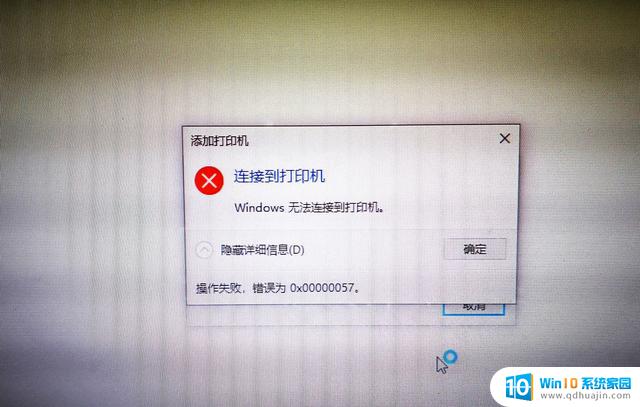
方法/步骤:
1、 首先要 删除打印任务,并 将打印机关闭。接着按 Win + R 组合键,打开运行,并输入: services.msc 命令,确定或回车,可以快速打开服务(建议使用管理权限创建此任务);
2、服务窗口中,找到并停止 Print Spooler服务;
3、最后, 打开打印机。清除打印机上的打印任务,再 找到并启动 Print Spooler服务;
以上就是win10添加了打印机状态错误的全部内容,还有不懂得用户就可以根据小编的方法来操作吧,希望能够帮助到大家。





